Algunos juegos multijugador que implementan el sistema anti trampa PunkBuster hacen que los tramposos se salgan del servidor mediante prohibiciones de hardware. Solía prohibir el número de serie del disco duro, pero ya no lo hace, ya que hay formas de falsificar y cambiar temporalmente el llamado número de serie codificado. Así que ahora han comenzado a prohibir el CD-Key. Aparte de eso, algunos sistemas de licencias también usan el número de serie del disco duro para generar una identificación de hardware única que luego se usa para generar un archivo de licencia externo para activar el software.
Si realiza una búsqueda simple en Google, encontrará toneladas de información sobre cómo cambiar el número de serie del volumen del disco duro, pero no el número de serie del disco duro real que está codificado en el hardware. Algunas personas dijeron que es imposible cambiarlo, pero le mostraremos que hay formas de cambiar tanto el volumen como los números de serie codificados para su disco duro. Una manera simple de encontrar el número de serie del volumen actual del disco duro es abrir un símbolo del sistema (tecla Win + R y escribir cmd) y luego escribir dir . La segunda línea muestra su número de serie de volumen para la partición C del sistema. Escriba dir [driveletter:] y mostrará un número de serie diferente incluso si el volumen está en el mismo disco duro físico. El número de serie del volumen cambia cada vez que formatea la partición y Windows también usa este valor durante la activación, por lo que no puede simplemente mover su instalación de una partición a otra. Si su Windows se ha activado utilizando una clave de producto de una etiqueta adhesiva, probablemente le pedirá la clave nuevamente después de un reinicio y necesitará reactivarla si cambia el número de serie del volumen en la unidad del sistema.
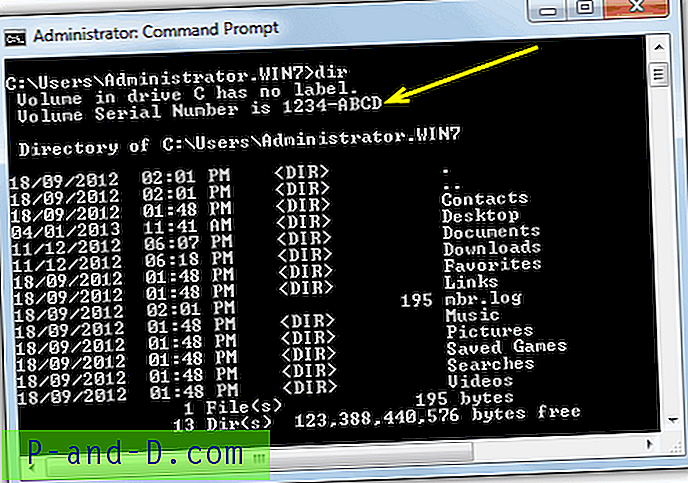
1. Cambiador de número de serie del disco duro
Existen algunas herramientas gratuitas capaces de cambiar el número de serie del volumen y una de ellas se llama Cambiador de número de serie del disco duro . Sin embargo, el nombre es un poco engañoso, ya que en realidad no cambia el número de serie del disco duro, sino el número de serie del volumen, que es diferente. Funciona en casi cualquier sistema operativo Windows desde 98 en adelante y es un ejecutable portátil independiente, pero debe ejecutarse como administrador en Vista y 7.
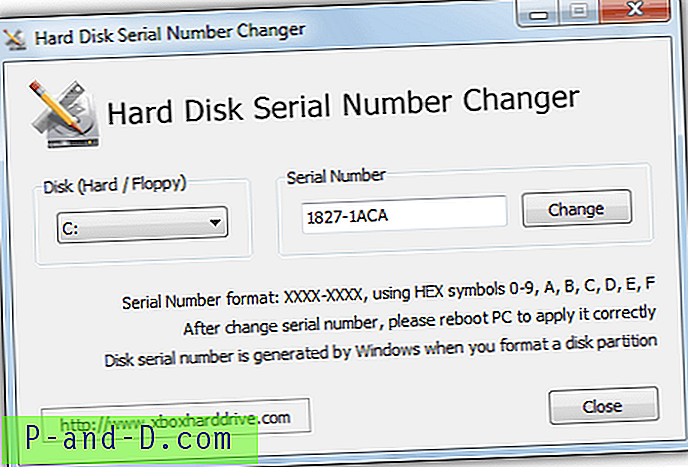
El uso es bastante sencillo y simplemente elige tu unidad en el cuadro desplegable, ingresa el nuevo número de serie y haz clic en el botón Cambiar. Tenga en cuenta que el formato del número de serie como se menciona en la ventana está compuesto por 8 caracteres hexadecimales de 0-9 y AF divididos por un "-" en dos grupos de 4. Luego deberá reiniciar para confirmar los cambios.
Descargar Hard Disk Serial Number Changer
2. VolumeID
Otra herramienta útil para cambiar el número de serie del volumen es mediante Sysinternals llamada VolumeID . Esta herramienta solo se puede usar desde la línea de comandos, por lo que no será tan rápida y fácil de usar para algunas personas como el cambiador de número de serie del disco duro. El uso de la línea de comandos para cambiar la ID de un volumen / partición de unidad es:
volumeid [driveletter:] xxxx-xxxx
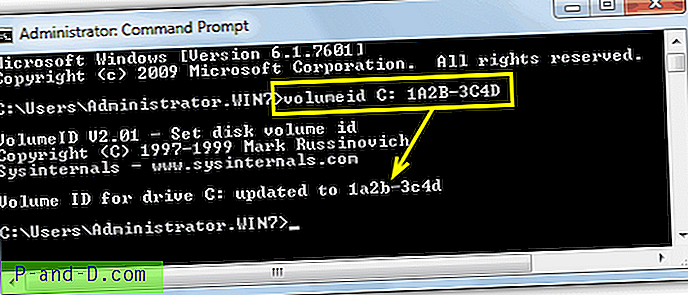
El formato es de nuevo 4 caracteres hexadecimales, un "-" seguido de otros 4 caracteres hexadecimales. Debe cerrar todas las aplicaciones en ejecución antes de usar esta herramienta y deberá reiniciar inmediatamente después de los cambios si se realizan en una partición NTFS.
Descargar Sysinternals VolumeID
Las herramientas anteriores están bien para cambiar el número de serie de un volumen / partición, pero tratar de cambiar el número de serie del disco duro en sí es una historia completamente diferente. Estos están codificados en el disco duro y no pueden simplemente editarse o modificarse utilizando un software. Sin embargo, existen varias herramientas que pueden suplantar temporalmente el número de serie integrado en el disco duro, lo que con suerte puede engañar cualquier software que esté tratando de obtener. Desafortunadamente, muchas de estas herramientas no son gratuitas y algunas incluso se están acercando a $ 100 para comprar.
3. PB DownForce
Hay una herramienta gratuita que ha existido durante bastante tiempo llamada PB DownForce que puede falsificar temporalmente el número de serie estático de su disco duro en un número aleatorio o sembrado diferente. También hay una opción para configurar su propio número de serie predefinido, aunque no pudimos hacer que esa función funcione durante las pruebas. Para usar el programa en su forma más simple, todo lo que tiene que hacer es iniciarlo y hacer clic en el botón Iniciar suplantación de identidad. Asegúrese de ejecutar PB DownForce como administrador.
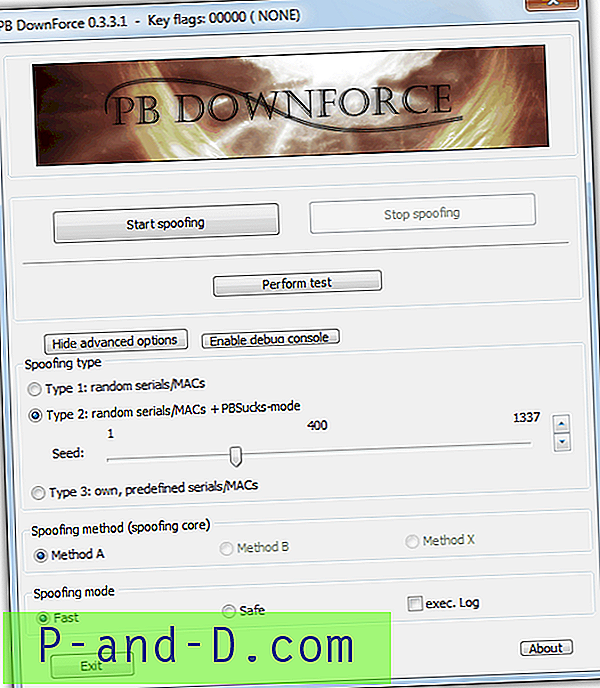
El botón Opciones avanzadas muestra los 3 tipos diferentes de suplantación de identidad para elegir, aunque, como se mencionó anteriormente, no pudimos hacer que el método 3 funcionara como se esperaba y solo mostró una serie completa de un solo número. Puede usar fácilmente el botón Stop Spoofing e intentar con otro número aleatorio. Realizar prueba le dirá rápidamente qué nombre de modelo de unidad y serie se le ha dado. La imagen a continuación muestra una nueva serie después de usar PB DownForce para cambiar un número de serie del disco duro en la herramienta de información de hardware PC Wizard. Tenga en cuenta que algunas herramientas como Speccy todavía mostrarán el número de serie original de la unidad porque recopilan sus datos de otra manera, HWInfo hace algo diferente nuevamente y mostrará la unidad falsificada como otro disco duro completamente nuevo en su lista.
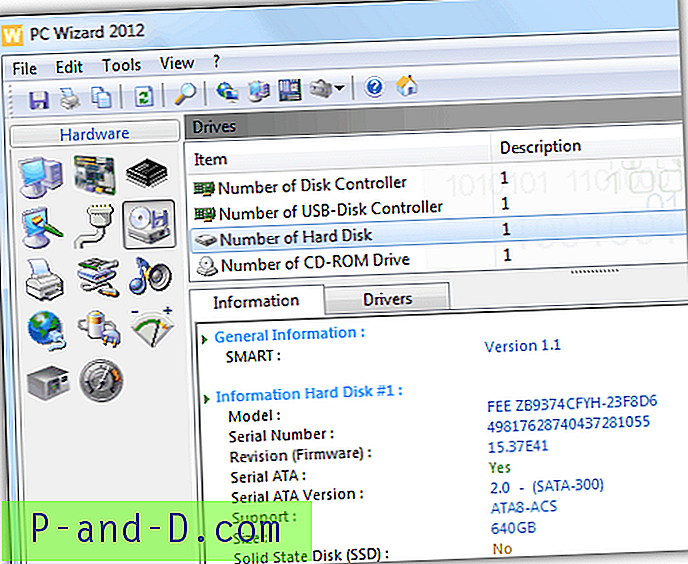
PB DownForce se probó y trabajó en Windows XP y Windows 7 de 32 bits, aunque todavía era bastante aleatorio para qué máquinas funcionaban y cuáles no mostraban cambios o producían un error. Windows de 64 bits no es compatible con ninguna herramienta gratuita de suplantación de disco duro que encontramos. La serie falsificada volverá a la normalidad después de un reinicio.
Descargar PB DownForce
Hay varias herramientas de suplantación de número de serie de disco duro más en la página 2.
1 2Siguiente › Ver todo




